Текст и его настройки
Основной причиной использования титров является содержащийся в них текст. Поэтому в редакторе имеется ряд специальных параметров, которые позволяют убедиться, что в итоге можно получить текст, который выглядит именно так, как нужно. Среди операций с текстом, которые мы рассмотрим ниже, можно назвать следующие:
• редактирование текста;
• замена шрифтов, изменение размера и стиля шрифта;
• настройка выравнивания текста и обтекания текстом;
• копирование и вставка свойств текста.
В только что созданном слое текста режим редактирования текста уже включен: можно сразу же начать печатать, и текст по умолчанию будет заменен.
Чтобы активировать редактирование существующего слоя текста, щелкните в любом месте рамки управления в окне превью панели проигрывателя. Активируется режим редактирования текста и автоматически выделяется весь существующий текст в слое, чтобы избавить вас от выполнения этого действия. Выделенный текст, как обычно, подсвечен.

Чтобы изменить сам текст, просто начните печатать. Выделенный текст исчезнет, и его место займет вводимый вами текст. Во время печати текущая точка вставки (позиция в тексте, где вставляются новые буквы) обозначается вертикальной линией.
Если вы хотите добавить новый текст без потери имеющегося, щелкните нужную точку вставки, переведя слой в режим редактирования текста, либо воспользуйтесь клавишами со стрелками, чтобы переместить точку вставки в нужном направлении.
Кроме того, перед началом набора текста можно выделить (и тем самым заменить) только часть текста: перетащите точку вставки по буквам с помощью мыши или нажмите и удерживайте клавишу Shift при использовании клавиш со стрелками. Также можно щелкнуть три раза, чтобы выбрать весь текст в слое или дважды щелкнуть слово для выбора только этого слова. Наконец, если в слое требуется снова выделить весь текст, вы можете воспользоваться мышью или клавишами со стрелками так, как это описано выше, либо выбрать стандартное сочетание клавиш Ctrl+A.

Самая верхняя вложенная панель настроек является группой элементов управления для редактирования и стилизации содержимого текущего слоя текста.
Использование текстового поля
В тех случаях, когда невозможно получить доступ к редактированию текста в окне превью панели проигрывателя, текстовое поле в области Настройки текста на панели титров обеспечивает удобный способ выделения и редактирования текста. Этот подход применяется, если текст находится вне экрана в положении ползунка, что может произойти, когда используются движения.
Стилизация выделенного текста
Стиль шрифта. Чтобы применить или отменить для выбранного текста свойства полужирного начертания, курсива или подчеркивания, воспользуйтесь кнопками переключения или стандартными сочетаниями клавиш (Ctrl+B, Ctrl+I и Ctrl+U). Кнопки подсвечиваются, когда активны соответствующие им параметры стиля.

Название шрифта. Титры как нельзя лучше подходят для экспериментов с затейливыми экранными шрифтами, и, скорее всего, вы будете часто обращаться к этому раскрывающемуся списку. Если на компьютере установлено большое количество шрифтов, этот список может быть довольно длинным. В целях упрощения навигации при вводе первой буквы названия шрифта сразу же осуществляется переход к соответствующему алфавитному местоположению в списке. Щелкните нужный шрифт или перейдите к его названию с помощью стрелок «вверх» и «вниз» и нажмите клавишу Enter.
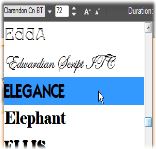
Чтобы выбрать шрифт, откройте раскрывающийся список и щелкните нужный вариант. Этот шрифт появится только в том тексте, который выделен в данный момент.
Размер шрифта. В программе предусмотрены различные методы установки размера шрифта. Можно ввести новое значение непосредственно в поле редактирования (до 360) или воспользоваться раскрывающимся списком для отображения списка размеров. Справа расположены кнопки сжатия шрифта и увеличения шрифта, которые изменяют размер с применением интервалов, которые становятся шире по мере увеличения размера шрифта.

При работе со слоями текста и формы пункты контекстного меню Копировать атрибуты и Вставить атрибуты (доступны по щелчку правой кнопкой мыши рамки управления в окне превью панели проигрывателя) позволяют копировать стили из одного слоя в другой.
При работе с текстом эта операция вызывает также репликацию названия, размера и стиля шрифта из одного текстового слоя в другой. Кроме того, она применяется к частично выделенным объектам, находящимся на текстовых слоях.
Для титров, состоящих из нескольких строк, предусмотрены стандартные опции выравнивания текста. Для новых текстовых слоев по умолчанию выбрано выравнивание по центру (опция Выровнять текст по центру в выпадающем списке), при котором каждая отдельная строка расположена по горизонтали в центре доступного пространства. Имеются также варианты: Выровнять текст по левому краю, Выровнять текст по правому краю и Выравнивание текста.
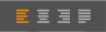
Для соответствия различным правилам, относящихся к направлению написания текстовых строк на разных языках (а также в целях обеспечения максимальной гибкости графического дизайна) в программе представлено меню с восемью вариантами обтекания текстом. Эти варианты применяются вместе с только что описанными параметрами выравнивания. Они влияют не только на способ отображения текста, но также и на такие стандартные клавиши, как Home и End.

Как поясняется в разделе Пресеты стиля, внешний вид слоев текста и форм можно изменить путем применения пресетов стилей. В частично выделенном текстовом слое применение стиля влияет только на выделенный текст. В принципе, каждому отдельному символу в титре можно присвоить собственный стиль.
